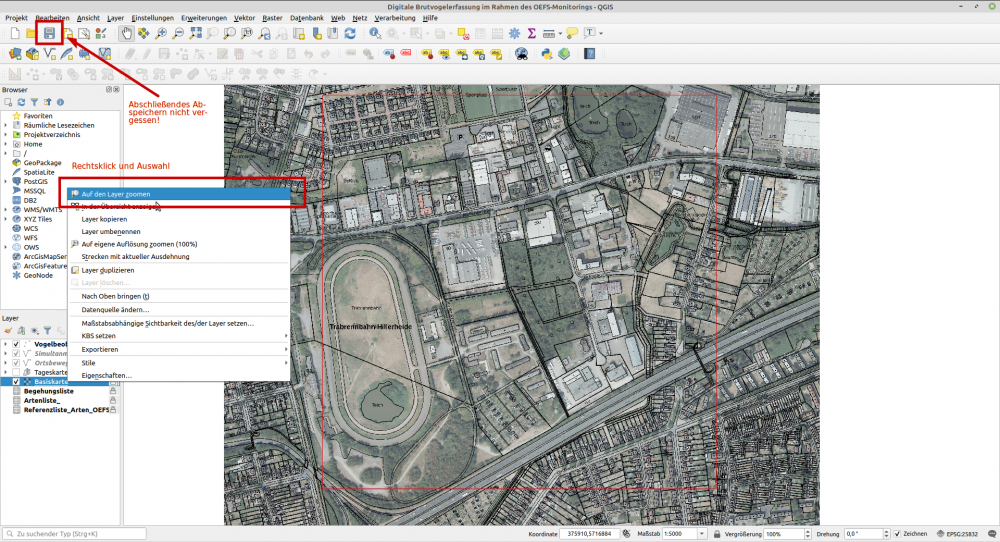Digitale Erfassung im Rahmen des ÖFS-Brutvogel-Monitorings
-- Diese Seite ist im Aufbau. --
Herzlich Willkommen
Herzlich Willkommen auf der Wiki-Seite zum QGIS-/ QFIELD-Tool zur digitalen Erfassung von Brutvögeln im Rahmen des ÖFS-Monitoringprogrammes in Nordrhein-Westfalen.
Liebe Kolleginnen und Kollegen,
Ich freue mich Ihnen hier unser GIS-Tool zur digitalen Brutvogel-Kartierung vorstellen zu können.
Das neue Werkzeug zur digitalen Bearbeitung der jeweiligen Stichprobenfläche gemäß der ÖFS-Kartieranleitung wurde in Kooperation der LökPlan Conze & Cordes GbR und dem Landesamt für Natur, Umwelt und Verbraucherschutz (LANUV) NRW entwickelt. Es handelt sich dabei um eine GIS-Projekt-Vorlage, die Sie sowohl mit ihrem PC per QGIS als auch mit ihrem Android-Smartphone oder -Tablet per QFIELD bearbeiten können.
Die Vorlage ermöglicht Ihnen die Kartierung der Brutvögel per Smartphone/ Tablet im Gelände unter Berücksichtigung aller notwendigen Parameter. Der gesamte Arbeitsprozess ist papierlos gestaltet, sodass Sie im Gelände nicht nur das Papier und Stifte sparen, sondern anschließend im Büro auf Knopfdruck ihre Artkarten generieren können in der Sie ganz einfach die Brutreviere abgrenzen können. Das Ergebnis können Sie anschließend direkt als GIS-Datensatz an das LANUV senden. Bei der Entwicklung wurde darauf geachtet, die Einstiegshürde auch für wenig erfahrene GIS-Nutzer möglichst niedrig zu halten.
In diesem Wiki finden Sie daher u.a. eine reichlich bebilderte Schritt-für-Schritt-Einführung in die Nutzung des Tools. Nehmen Sie sich kurz Zeit, die unten aufgeführten Seiten aufmerksam durchzusehen und arbeiten Sie die beschriebenen Schritte bestenfalls direkt mit.
Die Idee, Ihnen die Inhalte zum Erfassungs-Tool nun hier im Wiki zu präsentieren kam auf, nachdem klar wurde, dass das geplante Kartierungs-Treffen aufgrund der Corona-Pandemie nicht stattfinden würde. Länger als Sie vor Ort im LANUV in Recklinghausen gewesen wären, benötigen Sie sicher auch nicht, sich durch die folgenden Seiten zu lesen. Und ich bin mir sicher, dass Sie die dafür investierte Zeit durch das digitale Arbeiten bis zur Abgabe ihrer Kartier-Ergebnisse locker wieder rein geholt haben! ;)
Als kleines Appetithäppchen finden Sie weiter unten auf dieser Seite vorweg schon einmal ein kleines Vorschau-Video, damit Sie sich einen Eindruck davon machen können, wie leicht die Dateneingabe später im Gelände von der Hand geht.
Mit freundlichen Grüßen
P.S.: Bei Fragen, Anmerkungen oder Verbesserungsvorschlägen melden Sie sich bitte und gerne bei mir! Dies ist der erste Einsatz des neuen Werkzeugs in der Praxis. Wir haben versucht möglichst viele Dinge voraus zu denken, zu testen und zu berücksichtigen. Hier und da werden Sie aber sicher auch noch Dinge finden, die sich noch verbessern lassen. Geben Sie mir gerne Feedback, sodass ich versuchen kann, das Werkzeug – wenn vielleicht auch nicht zu sofort dann mindestens für die Kartiersaison im nächsten Jahr – entsprechend anzupassen. Ich danke Ihnen!
Voraussetzungen zur Nutzung des Erfassungs-Tools
Hier werden kurz die Anforderungen an Hard- und Software beschrieben, die Sie erfüllen müssen, um das vorgestellte Werkzeug nutzen zu können.
Anforderungen an die Hardware
Zur digitalen Bearbeitung der ÖFS-Brutvogelkartierung benötigen Sie sowohl einen PC als auch ein Smartphone oder Tablet (Ausnahme siehe Anmerkung unten).
PC - Arbeitsplatz im Büro
Den PC benötigen Sie um die GIS-Projekt-Vorlage für ihre eigene Stichprobenfläche vorzubereiten, sowie - sobald alle Kartierdurchgänge abgeschlossen sind - um Ihre Beobachtungen auszuwerten und die digitale Abgrenzung der Brutreviere vorzunehmen. Hinsichtlich der Leistungsfähigkeit sind dazu keine gehobenen Anforderungen zu erfüllen, die benötigte GIS-Software QGIS eignet sich auch für den Einsatz auf älterer Hardware. Solange auf ihrem PC ein aktuelles Betriebssystem läuft (Linux, macOS, Windows) wird auch QGIS darauf laufen.
Smartphone/ Tablet im Gelände
Das Smartphone oder Tablet benötigen Sie um damit im Gelände die Vogelbeobachtungen aufzunehmen. Ihr Gerät sollte mindestens unter der Android-Version 5 (Erscheinungsjahr 2014) laufen, damit Sie die benötigte App QFIELD nutzen können.
Software
Für die digitale Kartierung Ihrer Stichprobenfläche benötigen Sie die freie und kostenlose GIS-Software QGIS und die dazugehörige mobile App QFIELD.
QGIS
Falls noch nicht vorhanden installieren Sie sich bitte QGIS nach den hier aufgeführten Installationsanweisungen. Für einen möglichst fehlerfreien Arbeitsablauf empfehle ich Ihnen die langfristige (stabile) und nicht die aktuelle (funktionsreichste) Version zu installieren.
Sollten Sie das erste mal mit QGIS in Berührung kommen, empfehle ich Ihnen bei Interesse ganz generell einen Blick in das umfangreiche Benutzerhandbuch zu werfen. Da dieses Wiki jedoch auch einige Tutorial-Videos für Sie bereit hält, welche die für die ÖFS-Brutvogel-Kartierung notwendigen Schritte im Detail vorführen, ist das Studium des Benutzerhandbuchs im Rahmen dieses Projekt nicht unbedingt notwendig.
QFIELD
Die QFIELD-App, die Sie zur Geländeerfassung benötigen finden sie hier im Google-Playstore. Auch hierzu gibt es ein Benutzerhandbuch, aus dem ich Ihnen diese kurze Einführung in das generelle Bedien-Konzept ans Herz legen möchte. Alles weitere folgt an gegebener Stelle hier im Wiki.
Sollten Sie ein geländefähiges Tablet oder Notebook mit Windows 8, 10 oder einer Linux-Desktop-Distribution besitzen, – etwa ein Panasonic Toughpad oder -book – können Sie auch alle notwendigen Bearbeitungsschritte hierauf mittels QGIS erledigen und auf die QFIELD-APP verzichten. Bei Fragen hierzu wenden Sie sich gerne an mich.
Download der Projekt-Vorlage
Hier wird Ihnen ein Download-Link zur QGIS-Projekt-Vorlage angeboten sowie der Aufbau der enthaltenen Ordner und Dateien erläutert.
Download des QGIS-Projekt-Vorlage
Sie können sich hier ein Zip-Archiv herunterladen, welches alle notwendige Dateien enthält. Der Download-Link ist passwortgeschützt. Sollten Sie das Passwort im Vorlauf noch nicht erhalten haben, melden Sie sich gerne mit Angabe der zu kartierenden ÖFS-Fläche bei mir.
Ordner und Dateien des ZIP-Archivs
Nachdem Sie das ZIP-Archiv in ihr Arbeitsverzeichnis auf ihrem Desktop-Rechner oder Laptop entpackt haben finden Sie hier einen Ordner namens OEFS_BV_digital. Dieser enthält folgende Unterordner und Dateien:
- 1_Erstellung_Basiskarte: Dieser Ordner enthält – bis auf die von Ihnen zu kartierende Stichprobenfläche, die Sie in einer separaten Mail erhalten haben – alles was Sie zur Erstellung ihrer eigenen Hintergrundkarte benötigen.
- Erstellung_Basiskarte.qgz: Die QGIS-Projektdatei zur Kartenansicht und zum Ausführen der folgenden Routinen.
- 1_Routine_Erstelle_Basiskarte.model3: Diese Routine erstellt Ihnen nach Einladen ihrer eigenen ÖFS-Fläche die passende Basiskarte.
- 2_Routine_Basiskarte_fuer_QFIELD_konvertieren_und_abspeichern.model3: Diese Routine konvertiert und speichert die Basiskarte in ein für die mobile APP QFIELD lesbares Format.
- 2_Datenerfassung: In diesem Ordner befindet sich das eigentliche Projekt mit dem Sie im Gelände ihre Daten erfassen.
- OEFS_BV_digital.qgs: QGIS-Projekt zum Anzeigen & Bearbeiten der beiden im Ordner enthaltenen Geopackages.
- OEFS_BV.gpkg: Geopackage mit der notwendigen Datenstruktur, Eingabeformularen und Symbologie zur Erfassung ihrer Vogelbeobachtungen.
- Basiskarte.gpkg: Geopackage-Platzhalter für die von Ihnen zu erstellende Basiskarte.
- 3_Auswertung: Hier finden Sie die notwendigen Dateien, um ihre Geländekartierung auszuwerten und zur Abgabe vorzubereiten.
- Auswertung.qgs: QGIS-Projekt zum Anzeigen der Geländedaten getrennt nach Vogelart und zur Abgrenzung der Papierreviere.
- Datenauswertung.gpkg: Geopackage mit der notwendigen Datenstruktur, Eingabeformularen und Symbologie zur Auswertung ihrer Vogelbeobachtungen.
- OEFS_BV_Filter.xml: Vordefinierter Filter zur separaten Betrachtung ihrer Kartierergebnisse je Art.
- 3_Routine_Datenaufbereitung.py: Routine zur automatischen Aufbereitung ihrer Geländedaten und zur Überführung in das QGIS-Projekt zur Datenauswertung.
- 4_Routine_Erstelle_Abundanzliste.py: Routine zur automatischen Erstellung einer Abundanztabelle gemäß Kartiertanleitung, nachdem Sie die Papierreviere abgegrenzt haben.
Vorbereitung der Vorlage für die eigene Stichprobenfläche
Auf dieser Seite erfahren Sie, wie Sie die zuvor herunter geladene Projekt-Vorlage für Ihre Kartierung vorbereiten.
Öffnen des Projekts zur Erstellung der Basiskarte und Einladen der eigenen Stichprobenfläche
Sie haben in einer separaten Mail die Abgrenzung der von Ihnen zu kartierenden Stichprobenfläche als ZIP-Archiv erhalten. Bitte entpacken Sie dieses in den Ordner 1_Erstellung_Basiskarte.
Öffnen Sie nun die im selben Ordner enthaltene QGIS-Projektdatei Erstellung_Basiskarte.qgz und laden Sie ihr Untersuchungs-Gebiet wie im folgenden Video gezeigt hinzu.
optional: Anpassen der Kartenansicht an eigene Vorlieben
Ich habe Ihnen bereits eine Kartenansicht vorkonfiguriert, die sich aus einem Luftbild und einer überlagernden amtlichen Basiskarte aufbaut. Das Luftbild habe ich geringfügig transparent geschaltet, damit die Farben etwas verblassen und sich die eigenen Kartiersymbole später besser vom Hintergrund abheben.
Wie im Video gezeigt können Sie die Kartenansicht jedoch auch ihren eigenen Vorlieben anpassen und etwa einen der beiden Layer ausschalten oder die Transparenz erhöhen/ verringern.
Darüber hinaus können Sie natürlich eine der beiden Basiskarten durch andere Hintergrund-Layer ersetzen. Hier finden Sie etwa eine Liste der in NRW verfügbaren WMS-Dienste und hier eine Anleitung wie Sie diese in QGIS einbinden. Bitte beachten Sie jedoch, dass es bei mehr als zwei übereinander liegenden Raster-Kartenebenen im nachfolgenden Schritt zu Darstellungsfehlern kommen kann. Daher empfehle ich gegebenenfalls ungewollte Kartenebenen vor dem nächsten Schritt per Rechtsklick ⇒ "Layer löschen..." aus dem Projekt zu entfernen.
Aus der aktuellen Kartenansicht eine Raster-Basiskarte erstellen
Wenn Sie mit der Kartenansicht zufrieden sind, können Sie hieraus eine neue Rasterkarte erzeugen, die Sie später als Hintergrundkarte für Ihre Geländekartierung nutzen können. Ich habe Ihnen hierzu eine Routine vorbereitet, die sich ebenfalls im Projektverzeichnis 1_Erstellung_Basiskarte befindet.
Öffnen Sie nun die Programm-Routine "Erstelle Basiskarte" per Doppelklick im QGIS-Browser-Panel und bestätigen Sie mit "OK".
Abspeichern der Basiskarte im Geopackage des Hauptprojekts "2_Datenerfassung"
Nun, da Sie Ihre eigene Basiskarte erzeugt haben muss diese nur noch in ein mit der QFIELD-App kompatibles Format abgespeichert werden. Klicken Sie hierzu über das Browser-Panel in QGIS doppelt auf die Routine "Basiskarte für QFIELD konvertieren und abspeichern" im Projektverzeichnis. Stellen Sie sicher, dass im Auswahldialog die Basiskarte ausgewählt ist und wählen Sie als Speicherort bitte die Basiskarte.gpkg-Datei im Verzeichnis 2_Datenerfassung aus. Bestätigen Sie, dass Sie die Datei überschreiben wollen!
Hier sehen Sie noch einmal den gesamten Arbeitschritt im Video.
Herzlichen Glückwunsch, die erste Etappe ist genommen und ihr Projekt ist nun bereit für den Geländeeinsatz! Auf der nächsten Seite erfahren Sie, wie sie mit dem nun vorbereiteten Projekt im Gelände ihre Brutvogelkartierung durchführen können.
Die Arbeit im Gelände
Auf dieser Seite soll es darum gehen ihnen das Kernstück der digitalen Geländeerfassung näher zu bringen, das QGIS-/ QFIELD-Projekt mit dem Sie im Gelände ihre Daten erheben werden.
Struktur des Projekts & Kopieren auf Ihr Geländegerät
Öffnen Sie das QGIS-Projekt OEFS_BV_digital.qgs im Verzeichnis 2_Datenerfassung einmal mit QGIS um sich mit dem Aufbau des Projekts vertraut zu machen.
Sollte Sie nur ein weißer Kartenausschnitt begrüßen, müssen Sie diesen vorerst noch auf ihr Kartiergebiet zentrieren. Dies funktioniert wie in der folgenden Abbildung dargestellt per Rechtsklick auf die Basiskarte und der Auswahl des obersten Eintrags "Auf den Layer zoomen". Damit sie in QFIELD direkt die passende Ansicht begrüßt, vergessen Sie nicht, dass Projekt vor dem Schließen abzuspeichern.
Das Projekt beinhaltet folgende Layer:
- Vogelbeobachtungen: Zur Erfassung Ihrer Vogelbeobachtungen.
- Simultanmarker: Zur Markierung von Simultanbeobachtungen.
- Ortsbewegung: Zur Erfassung von Ortsbewegungen.
- Tageskarten: Dies ist genau genommen kein einzelner Layer, sondern gleich eine ganze Gruppe von dynamischen Sichten auf den Layer Vogelbeobachtungen, welche es Ihnen auf späteren Kartiergängen ermöglichen wird Beobachtungen aus vorherigen Begehungen einzublenden.
- Basiskarte: Die zuvor von Ihnen erstellte Hintergrundkarte.
- Begehungsliste: In diesem geometrielosen Layer werden Ihre Angaben zu den Rahmenbedingungen der Begehung abgelegt (Datum, Uhrzeit, Witterung).
- Auswahlliste_Arten & Referenzliste_Arten: Über diese vorgefertigten Listen samt dazugehörigen Kürzeln wird in QFIELD die Auswahl der Arten geregelt. Eine Individualiserung dieser Listen ist möglich (etwa das Aussortieren von auf der eignen ÖFS-Fläche unwahrscheinlicher Arten).
Wenn Sie die Ansicht auf die Basiskarte zentriert haben und alle Layer wie beschrieben vorhanden sind, ist ihr Projekt bereit auf ihr mobiles Gerät kopiert zu werden, welches Sie zur Datenerfassung nutzen möchten. Hierzu kopieren Sie einfach den Ordner 2_Datenerfassung in den internen Speicher ihres Smartphones/ Tablets.
Tipp:
Sie können den Ladevorgang des Projekts auf ihrem Smartphone/ Tablet beschleunigen, in dem Sie die Ausgangsansicht nicht auf die ganze Basiskarte einstellen sondern noch einmal deutlich hineinzoomen (per Mausrad, dem "+"-Lupen-Symbol oben in der Werkzeugleiste oder der Eingabe eines größeren Maßstabs, etwa 1:500 unten im QGIS-Fenster). Je kleiner der Bildauschnitt, den Sie vor dem abschließenden Speichern einstellen, desto weniger Pixel der Karte muss QFIELD beim Öffnen des Projekts laden.
Die Bedienung der QFIELD-App im Gelände
Hinweis: Ich gehe an dieser Stelle davon aus, dass Sie sich die bereits zuvor erwähnte kurze Einführung in die grundsätzliche Bedienung von QFIELD angesehen haben. Im Laufe des Textes werde ich die verschiedenen Bedienelemente noch einmal erwähnen, auf eine ganz grundsätzliche Einführung möchte ich aus Gründen der Redundanz jedoch verzichten.
Das Projekt in QFIELD öffnen
Starten Sie zur Kartierung ihr Projekt wie hier beschrieben aus der QFIELD-App heraus. Haben Sie Geduld beim ersten Laden des Projekts. Die Datenstruktur und Symbologie für die Brutvogelerfassung ist komplexer, als man vielleicht denken mag. Die Projekt-Datei umfasst knapp 60.000 Zeilen Code, die von ihrem Gerät erst einmal gelesen und umgesetzt werden müssen. Auf einem etwas älteren Gerät kann das schon einmal eine gute Minute dauern, danach geht die Bedienung aber flott von der Hand, wie Sie in den Videos sehen, die auf einem Fairphone 2 aus dem Jahre 2015 aufgenommen wurden. Ihr Projekt ist fertig geladen, sobald die Basiskarte zu sehen ist und der Ladekreis in der oberen linken Ecke des Bildschirms verschwunden ist.
Auf kleineren Bildschirmen empfehle ich Ihnen zunächst über den schwarzen Menü-Button oben links und dort über das Zahnrad-Symbol in die Einstellungen zu wechseln und die Option "Maximized attribute form" zu aktivieren. Dies bewirkt, dass sich die Eingabemasken in der Vollbild-Ansicht öffnen. Die Eingabemasken sind so entworfen, dass so auch auf Smartphone-Bildschirmen kein Scrollen mehr notwendig ist, sondern alle Parameter auf einen Blick zu sehen sind. Auf einem Tablet können Sie sich diese Option ggf. sparen und profitieren dann von der parallelen Karten- und Attribut-Ansicht.
Die erste Eingabe eines Kartiergangs
Wie Sie im Video sehen können, müssen Sie vor der ersten Arteingabe am Tag erst das aktuelle Datum in die Begehungsliste eingeben. Ansonsten bleibt der obere Balken der Erfassungsmaske aller Layer (hier am Beispiel Vogelbeobachtungen gezeigt) orange, was für Sie bedeutet, dass hier notwendige Bedingungen noch nicht erfüllt sind und der Fundpunkt so nicht abgespeichert werden kann.
Um einen Kartierdurchgang zu starten tippen Sie daher zunächst oben rechts auf die Lupe, um nach ihrer jeweiligen Begehungs-Nummer zu suchen, also etwa nach der "1. Hauptbegehung". Sobald Sie die ersten 3 Stellen eingegeben haben, werden ihnen passende Suchergebnisse angezeigt. Tippen sie rechts auf den Attribute-Button um in die Eingabemaske der Begehungsliste zu gelangen. Hier können Sie über das Symbol "A mit Stift" die Bearbeitung aktivieren und per Tippen auf das Kalendersymbol die aktuellen Werte in das Datums -und Uhrzeitfeld eingeben. Natürlich können Sie diese per Tippen in das jeweilige Feld auch manuell eingeben oder abändern. Bestätigen Sie anschließend Ihre Eingabe mit dem Haken oben links und klicken Sie so oft auf den "Zurück"-Button bis Sie wieder in die Kartenansicht gelangt sind.
Danach werden alle Eintragungen des Tages automatisch der jeweiligen Begehung zugeordnet und in den entsprechenden Farben gemäß der ÖFS-Kartieranleitung dargestellt.
Erfassen von Vogelbeobachtungen
Im vorherigen Video haben Sie auch gleich gesehen, wie Sie eine Artbeobachtung eingeben. Hierzu müssen Sie zunächst über den schwarzen Button oben rechts ins Menü wechseln und dort den Digitalisier-Modus starten. Als nächstes ist der Layer auszuwählen in dem Sie ein neues Objekt anlegen möchten. In unserem Falle ist dies also der Layer Vogelbeobachtungen. Mit dem grünen "+"-Button unten links setzen Sie nun einen Punkt an die aktuelle Stelle des Fadenkreuzes, die Eingabe-Maske öffnet sich.
Diese besteht aus zwei Reitern, wobei Sie in aller Regel nur den ersten benutzen werden. Der zweite Reiter zeigt die beiden automatisch ausgefüllten und an dieser Stelle bewusst nicht änderbaren Parameter Begehungs-Nr. und Zeitstempel an.
Auf dem ersten Reiter Beobachtung sind standardmäßig die Felder
- Geschlecht / Stadium mit dem Wert "männlich"
- Anzahl mit dem Wert "1"
- Verhalten mit dem Wert "singend"
vorausgefüllt, sodass sie bei den meisten Beobachtungen nur die Art ergänzen müssen. Bei Bedarf können Sie im Bemerkungsfeld ggf. einen Freitext verfassen.
Die Artenliste zeigt im Ausgangszustand die 40 stetigsten ÖFS-Brutvogelarten an. Die Liste wächst jedoch automatisch mit jeder neuen eingegebenen Art an. Es lassen sich auch Arten aus der Auswahlliste entfernen, etwa wenn Sie nach Ihrer Einschätzung nicht auf ihrer Stichprobenfläche zu erwarten ist. Je kleiner die Auswahlliste, desto weniger müssen Sie ggf. Scrollen (Hinweis: Eine Autovervollständigungs-Funktion zum Eintippen der Artnamen wird von QFIELD aktuell leider noch nicht unterstützt, steht beim Entwickler-Team jedoch auf der ToDo-Liste).
Sobald Sie eine Art ausgewählt haben und zuvor das aktuelle Datum in die Begehungsliste eingetragen haben färbt sich der obere Balken der Erfassungsmaske grün. Für Sie das Zeichen, dass nun alle Plausibilitätsbedingungen erfüllt sind und Sie die Eingabe per Tippen auf den Haken oben links bestätigen können.
Hinzufügen noch nicht in der Auswahlliste vorhandener Arten
Wollen Sie eine noch nicht in der Auswahlliste vorhandene Art erfassen, tippen Sie auf das "+"-Symbol rechts neben der DropDown-Liste. Hierauf erscheint eine neue Auswahlliste, welche alle 133 bisher im Rahmen des ÖFS-Monitorings erfassten Brutvogelarten enthält. Wählen Sie eine hier aufgeführte Art aus, wird diese der "Auswahlliste" hinzugefügt und erscheint fortan bereits im ersten Reiter des Erfassungsbogens.
Hinweis: Es ist zur Zeit noch möglich Arten mehrfach zur Auswahlliste hinzuzufügen. Dies sollte nicht so sein und basiert auf einen bekannten Fehler in der QFIELD-App. Dieser Fehler soll jedoch mit dem nächsten Update auf die QFIELD Version 1.5 behoben werden.
Hinzufügen noch nicht in der Referenzliste vorhandener Arten
Sollten Sie eine Brutvogelart beobachten, die noch nie im ÖFS-Brutvogel-Monitoring nachgewiesen wurde, können Sie auch die Referenzliste erweitern. Dies geschieht indem Sie im Inhaltsverzeichnis des Projekts (erreichbar über den schwarzen Menü-Button oben rechts) den Layer "Referenzliste_Arten" auswählen und – während Sie im Digitalisiermodus sind – zurück in die Kartenansicht wechseln. Sie sehen nun, dass aus dem grünen "+"-Button nun ein schwarzer "+"-Button geworden ist. Dies signalisiert Ihnen, dass Sie nun einen geometrielosen Layer bearbeiten. Per Tippen auf diesen Button öffnet sich die Eingabemaske der Referenzliste und Sie können Ihre neue Art nebst eigenem Kürzel eingeben. Beide Werte sollten eindeutig sein, d.h. Sie dürfen unabhängig voneinander noch nicht in der Referenzliste auftauchen. Da diese Liste auch zur Darstellung der Artkürzel auf der Karte verwendet wird, würde dies die doppelte Verwendung eines Kürzels für verschiedene Arten oder die Verwendung verschiedener Kürzel für eine Art bedeuten.
Aufgrund des oben genannten Bugs in QFIELD wird diese von mir einprogrammierte Regel zur Zeit noch ignoriert. Für den unwahrscheinlichen Fall, dass Sie eine neue Art hinzufügen müssen, achten Sie bitte vorerst also selbst darauf! Nach dem bevorstehendem QFIELD-Update sollte es so sein, dass sich der obere Balken der Erfassungsmaske erst grün färbt und das Eintrag angenommen wird, sobald Sie diese Bedingungen erfüllt haben.
Temporär eigene Vormerkungen für einzelne Parameter setzen
In allen Erfassungsmasken sehen Sie rechts neben den einzelnen Parametern noch ein kleines Kontrollkästchen. Sobald Sie in dieses ein Häkchen setzen merkt sich die App den Wert des Parameters für alle folgende Eingaben, solange bis Sie das Häkchen wieder entfernen.
Im Beispiel-Video sehen Sie, wie ich so etwa schnell hintereinander mehrere warnende Buchfinken-Weibchen erfassen kann, ohne diese Parameter bei jeder Eingabe neu auswählen zu müssen.
Löschen von Arten aus der Vorauswahlliste oder der Referenzliste
Wollen Sie eine Art aus der Vorauswahlliste oder der Referenzliste löschen, stellen Sie zunächst sicher, dass Sie sich im Digitalisier-Modus der App befinden. Geben Sie nun den entsprechenden Artnamen im Suchfeld der App ein und klicken Sie auf den Eintrag den Sie löschen möchten. In der nächsten Ansicht können Sie den Eintrag per Tippen auf das Mülltonnen-Symbol löschen.
WICHTIG:
Löschen Sie bitte keine Arten aus der Referenzliste, für die Sie bereits Fundpunkte angelegt haben. Da die Referenzliste auch als Grundlage für die Symbol-Beschriftungen dient, können diese sonst nicht mehr generiert werden.
Markierung von Simultanbeobachtungen
Wollen Sie Simultanbeobachtungen markieren, wählen Sie dazu zuerst den Layer Simultanmarker aus während Sie sich im Digitaliser-Modus befinden. Nun fahren Sie mit dem Fadenkreuz über die Beschriftung des ersten Fundpunkts, den sie markieren wollen und drücken auf den grünen "+"-Button um den Startpunkt des Simultanmarkers zu setzen. Fahren Sie nun zum zweiten Fundpunkt, den Sie markieren wollen und drücken erneut den grünen "+"-Button. Theoretisch können Sie so beliebig viele Fundpunkte miteinander verbinden. Haben Sie alle gewünschten Fundpunkte in den Simultanmarker einbezogen, schließen Sie die Geometrie mit dem grünen Haken ab.
Es öffnet sich nun die Erfassungsmaske in der Sie noch die Art der Simultanbeobachtung angeben können. Danach wird das entsprechende Symbol berechnet und eingezeichnet. Also etwa die Trennstriche für direkte Simultanbeobachtungen oder die gestrichelte Verbindungslinie für vermutete Simultanbeobachtungen.
Hinweis:
Das Erfassungs-Tool ist so konfiguriert, dass sich das Fadenkreuz automatisch auf den nächsten Fundpunkt fokussiert, sobald Sie sich ihm nähern (Snapping-Toleranz 50 Pixel). Die an sich sehr nützliche Funktion setzte bei eigenen Tests jedoch auch des Öfteren einmal aus (vor allem dann, wenn man zu ungeduldig war und nicht gewartet hat, bis das Projekt komplett geladen war. Es bleibt zu hoffen, dass auch dieser Fehler mit einem künftigen Update zur App behoben wird). Versuchen Sie in diesem Falle das Fadenkreuz manuell möglichst mittig über die Beschriftung des Symbols zu positionieren und geben Sie ggf. noch einmal die Vogelart an, zu der die Markierung gehört. So habe ich für den Algorithmus, der später aus ihren Geländeerfassungen automatisch die Artkarten generiert im Zweifelsfall mehr Kriterien um zu entscheiden, zu welchem Punkt die Markierung gehört.
Erfassen von Ortsbewegungen
Das Erfassen von Ortsbewegungen funktioniert ganz ähnlich der von Simultanbeobachtungen. Wählen Sie den entsprechenden Layer Ortsbewegungen aus, positionieren Sie das Fadenkreuz über die Beschriftung des entsprechenden Funpunkts und beginnen Sie per Setzen von Stützpunkten die Flugbahn des Vogels nachzuzeichnen.
Sobald Sie die Geometrie fertiggestellt haben, bestätigen Sie mit dem grünen Haken und wählen in der Erfassungsmaske aus, ob Sie Start- und Landepunkt, nur eines von beiden oder aber einen überfliegenden Vogel beobachtet haben.
Bzgl. der optionalen Artangabe im Falle eines Ausfalls der Snapping-Funktion gilt derselbe Hinweis wie bei den Simultanmarkern.
Bestehende Geometrien ändern
Zum Ändern von Geometrien tippen Sie auf das entsprechende Objekt (egal ob Punkt oder Linie) und wählen es in der erscheinenden Auswahlliste aus. Über das Linien-Symbol mit dem Stift kommen Sie in den Editier-Modus der Geometrie.
Bei einer Punktgeometrie können Sie den Punkt nun auf der Karte einfach verschieben und seine neue Position mit dem Haken bestätigen.
Bei einer Liniengeometrie schalten Sie sich über die Pfeil-Symbole durch die einzelnen Stützpunkte der Linie und können diese verschieben. Durch den grauen "-"-Button oder den gelben "+"-Button können Sie einzelne Stützpunkte hinzufügen oder entfernen.
Tageskarten
Sie haben die Möglichkeit sich auf nachfolgenden Begehungen Ihre Beobachtungen zurückliegender Kartiergänge anzeigen zu lassen. Hierzu habe ich Ihnen die Layergruppe Tageskarten eingerichtet, in der Sie ein Layer je möglichem Kartiergang finden.
Zugunsten der Übersicht werden Ihnen standardmäßig im Layer Vogelbeobachtungen immer nur die Beobachtungen des aktuellen Kartiergangs angezeigt. Sollten Sie sich einmal auch Beobachtungen eines zurückliegenden Kartierganges anzeigen lassen wollen gehen Sie wie folgt vor:
Wechseln Sie in das Inhaltsverzeichnis des Projekts und klappen Sie die Gruppe Tageskarten per Fingertipp auf. Hier sehen Sie nun alle laut Kartieranleitung möglichen Begehungs-Nummern aufgelistet. Tippen Sie lange auf den gewünschten Eintrag bis sich das Dialogfenster "Show on map canvas" öffnet. Setzen Sie hier den Haken und kehren Sie zurück in die Kartenansicht. Die entsprechenden Beobachtungen sollten Ihnen nun angezeigt werden. Ist dies nicht der Fall, stellen Sie sicher, dass die Option "Show on map canvas" für die Layergruppe Tageskarten nicht versehentlich entfernt wurde.
Auf diese Art und Weise können Sie sich alle Begehungen einzeln ein und ausblenden. Wenn Sie lieber alle/ mehrere Begehungen gemeinsam ein und -ausblenden wollen, können Sie dies tun, indem Sie zuerst alle gewünschten Layer wie oben beschrieben einschalten und nun die Layergruppe Tageskarten auf diesselbe Weise ein- und wieder ausblenden.
Simultanmarker und Ortsbewegungen sind jeweils in einem Layer zusammengefasst, um die Liste der einzeln anwählbaren Layer überschaubar zu halten.
Allgemeine Hinweise zum digitalen Arbeiten im Gelände
Vorbereitungen eines Kartierganges
Vor der ersten Begehung mit dem neuen Erfassungstool rate ich Ihnen dringend sich einmal in einer "Trockenübung" mit der App vertraut zu machen. Legen Sie sich einfach eine Kopie des Projektordners an und starten Sie die Projektkopie mit der QFIELD-APP. Hier können Sie dann einmal beliebig alle Funktionen testen und sich so die Eingewöhnungszeit im Gelände – wo es sich ja schon auf genug andere Dinge zu konzentrieren gilt – ersparen.
Darüber hinaus werden Sie vermutlich schnell feststellen, dass es sehr störend ist, wenn sich der Bildschirm bereits nach ein paar Sekunden – in denen Sie gerade einen Vogel beobachtet haben – von automatisch abschaltet hat und Sie ihn immer wieder entsperren müssen. Um dies zu verhindern, stellen sie in den allgemeinen Einstellungen ihres Geräts eine längere Zeitdauer bis zum Abschalten des Bildschirms ein.
Dies kostet natürlich mehr Akkuleistung. Versuchen Sie daher ggf. ob es sich die Bildschirmhelligkeit noch herunter regeln lässt ohne die Leserlichkeit einzuschränken, ob sich die QFIELD-APP auch im Energiesparmodus ihres Geräts noch flüssig bedienen lässt und achten Sie unbedingt darauf mit einem vollen Akku in den Kartiergang zu starten. Je nach Leistungsfähigkeit des Akkus sicherheitshalber auch einen Austausch-Akku (falls es das Gerät zu lässt) oder aber eine geladene Powerbank einpacken!
Wenn Sie die GPS-Funktion von QFIELD nutzen wollen, empfehle ich Ihnen in den GPS-Einstellungen Ihres Geräts den Energiesparmodus zu aktivieren. In der Regel reicht die Genauigkeit hier auch aus, um sich selbst zu verstandorten und den Kartenausschnitt automatisch "mit wandern" zu lassen.
Außerdem wichtig:
Da es sich hier um den ersten Praxis-Einsatz des Tools in größerem Kreise handelt bitte auch unbedingt noch eine Karte und einen Stift als Backup einpacken. Vermutlich werden Sie es nicht brauchen, aber im schlimmsten Fall muss die Kartierung so nicht abgebrochen werden!
Nachbereitungen eines Kartierganges
Einer der ganz großen Vorteile der digitalen Arbeit im Gelände ist die Tatsache, dass die sonst für uns üblicherweise aufwendige Nachbereitung im Büro nahezu komplett entfällt. Ich empfehle Ihnen lediglich dringend nach jedem Kartiergang eine Sicherungskopie mit aktuellem Datum des Projektverzeichnisses von Ihrem Geländegerät auf ein separates Speichermedium zu ziehen (Büro-PC, externe Festplatte, etc.). Es kann immer passieren, dass Sie ihr Smartphone/ Tablet verlieren, Sie sich einen Virus oder sonstigen Defekt des Gerätes zuziehen oder sie aus Versehen Daten löschen. Was wäre schlimmer gegen Ende der Kartier-Saison alle Daten verloren zu haben!? Deswegen auf jeden Fall immer mindestens ein Backup machen! (zwei oder mehr an verschiedenen Orten schadet natürlich auch nicht ;) )